
De mai multe ori v-am spus că sistemul OSX este un sistem foarte ușor de configurat și este clasificat ca unul dintre cele mai rapide sisteme, ceea ce face ca rata de eșec pe care o poate avea acest tip de computer în ceea ce privește software-ul să fie foarte mică.
Utilizatorii care sunt noi în sistemul Apple, actualul OSX 10.9.2 Mavericks, își pun întotdeauna mâinile la cap în primele momente de utilizare.
De îndată ce intrați în sistemul OSX pentru prima dată, lansează un proces de pornire în care ni se cer o serie de date, printre care se numără rețeaua WiFi la care urmează să ne conectăm, ID-ul Apple, numele pe care dorim să îl oferim echipamentului și parola, printre altele. Odată ce computerul ne oferă intrarea pe desktop-ul său, putem vedea o bară de meniu superioară și o stație de andocare în partea de jos, unde se află anumite aplicații ale sistemului.
Cazul cu care ne vom ocupa în această postare este că atunci când începeți să îl utilizați pentru prima dată, se va întâmpla același lucru care i s-a întâmplat unui prieten care mi-a cerut ajutor în aceste zile. Mi-a explicat că atunci când încercam să fac clic dreapta în acest caz pe trackpad-ul noului laptop, un MacBook Air de 11 inci, un meniu contextual nu a apărut așa cum se întâmplă în Windows. Faptul este că acest lucru este adevărat, nu cunoaștem motivul pentru care Apple a avut această acțiune care nu este activată ca standard, dar este că, un proces care trebuie activat și de acolo nu veți mai avea acea problemă.
Pentru a verifica ceea ce ați activat sau nu, atât pe trackpad, cât și pe mouse, va trebui să faceți același lucru.
- Intrăm în Preferințe sistem și facem clic pe Șoarece o Trackpad după cum se poate.
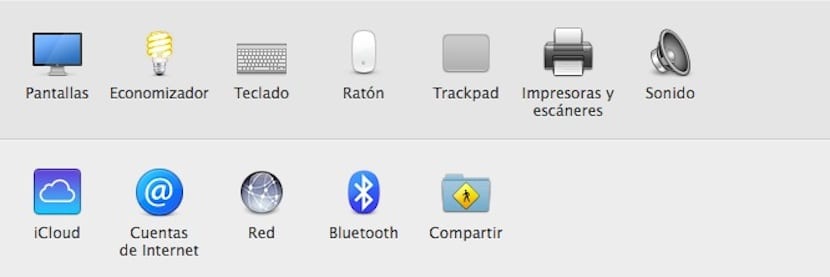
- Indiferent ce apăsați, vi se va prezenta o fereastră de configurare cu o listă de mișcări și pulsații care vor fi activate sau dezactivate.
- Tot ce trebuie să faceți este să îl găsiți și să îl activați pe cel de care aveți nevoie. În cazul meu, ori de câte ori instalez sistemul OSX, primul lucru pe care îl fac este să activez toate opțiunile atât pe mouse, cât și pe trackpad.
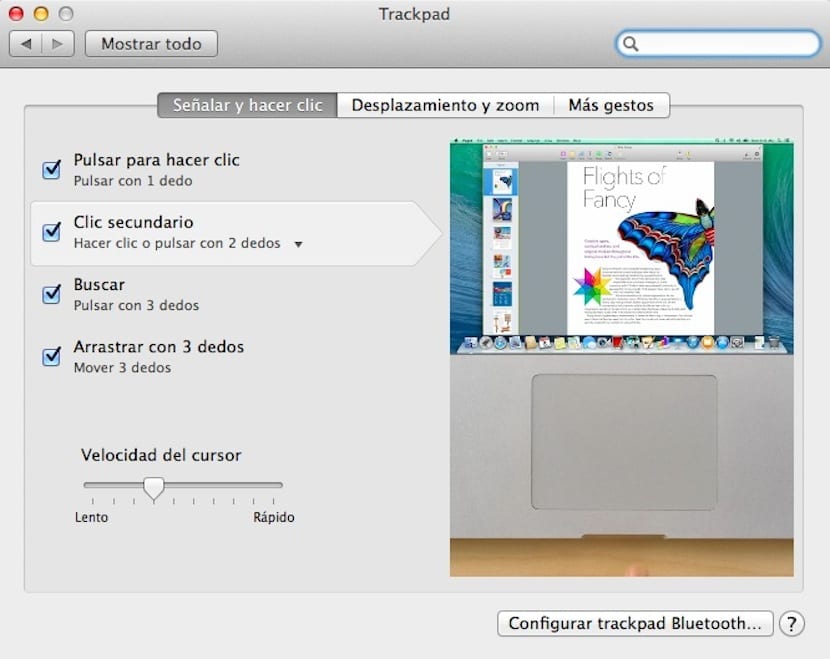
După cum puteți vedea, ceea ce la început a devenit o acțiune pe care habar nu ați unde să o faceți, acum că ați văzut, procesul este foarte simplu.
În plus, veți putea observa că pentru fiecare dintre opțiunile pe care le puteți selecta, OSX vă arată o animație video care explică cum să faceți „gestul”.
Mulțumesc foarte mult Pedro Rodas Nu mă pierd, citește în fiecare zi tot ce publici, mi s-a întâmplat asta. Aș vrea să știu dacă există vreun curs gratuit pentru începători ca mine, salut Alexi41
la k-tuin sau apple store salutări